
Как удалить, отключить антивирус McAfee на компьютере и ноутбуке Windows 7, 8, 8.1, 10: программа для удаления. Почему не удаляется Mcafee с компьютера, ноутбука: что делать?
Подробная инструкция по отключению и удалению антивируса McAfee стандартными средствами Windows и с помощью стороннего приложения.
Навигация
- Что такое антивирус McAfee и есть ли от него польза?
- Как временно отключить антивирус McAfee на компьютере и ноутбуке Windows 7, 8, 8.1, 10?
- Почему не удаляется McAfee с компьютера/ноутбука? Как полностью удалить антивирус McAfee на компьютере и ноутбуке Windows 7, 8, 8.1, 10 стандартными средствами операционной системы?
- Как полностью удалить антивирус McAfee на компьютере и ноутбуке Windows 7, 8, 8.1, 10 с помощью сторонних программ?
- ВИДЕО: Как полностью удалить антивирус McAfee?
Очень часто при установке какого-нибудь программного обеспечения, скаченного из непроверенного источника, на компьютер пользователя устанавливаются дополнительные навязчивые и вредоносные программы. Одной из таких программ является антивирус McAfee. Данная программа не наносит вреда компьютеру, однако является очень навязчивой и плохо поддаётся удалению.
Из нашей статьи Вы узнаете, как временно отключить и полностью удалить антивирус McAfee стандартными средствами операционной системы Windows и с помощью сторонних утилит.

Изображение 1. Инструкция по удалению антивируса McAfee.
Что такое антивирус McAfee и есть ли от него польза?
- Антивирусная программа McAfee предназначена для защиты компьютера в режиме реального времени от проникновения на него вирусов и устанавливается, как правило, при инсталляции приложений и драйверов от разработчика Adobe.
- Сама по себе программа не является вредоносной, однако её «щепетильность» по отношению к поиску и удалению вирусов может доставить пользователю немало проблем, путём блокирования неугодных ей приложений. К тому же программа имеет очень слабую антивирусную базу и ограниченные возможности.
- Как правило, перечисленных выше недостатков антивируса McAfee хватает для того, чтобы пользователь навсегда удалил программу со своего устройства и поставил нормальный антивирус. Но, так как программа постоянно работает в фоновом режиме, у неопытных пользователей часто возникают проблемы с её отключением и удалением.
Как временно отключить антивирус McAfee на компьютере и ноутбуке Windows 7, 8, 8.1, 10?
Многие антивирусные программы не имеют специальной кнопки, нажав на которую можно полностью приостановить их работу. Антивирус McAfee не является исключением. Для того, чтобы приостановить работу программы необходимо проделать следующие действия:
Шаг 1.
- Кликните по иконке антивируса McAfee на панели задач для открытия окна с настройками программы.

Изображение 2. Открытие окна настроек антивируса McAfee.
Шаг 2.
- На домашней странице программы переключитесь на вкладку «Защита от вирусов и шпионских программ», после чего перейдите в раздел «Проверка в реальном времени» и в появившемся окошке выберите временной промежуток, на который будет отключена система защиты.
- Подтвердите действие кнопкой «Выключить».
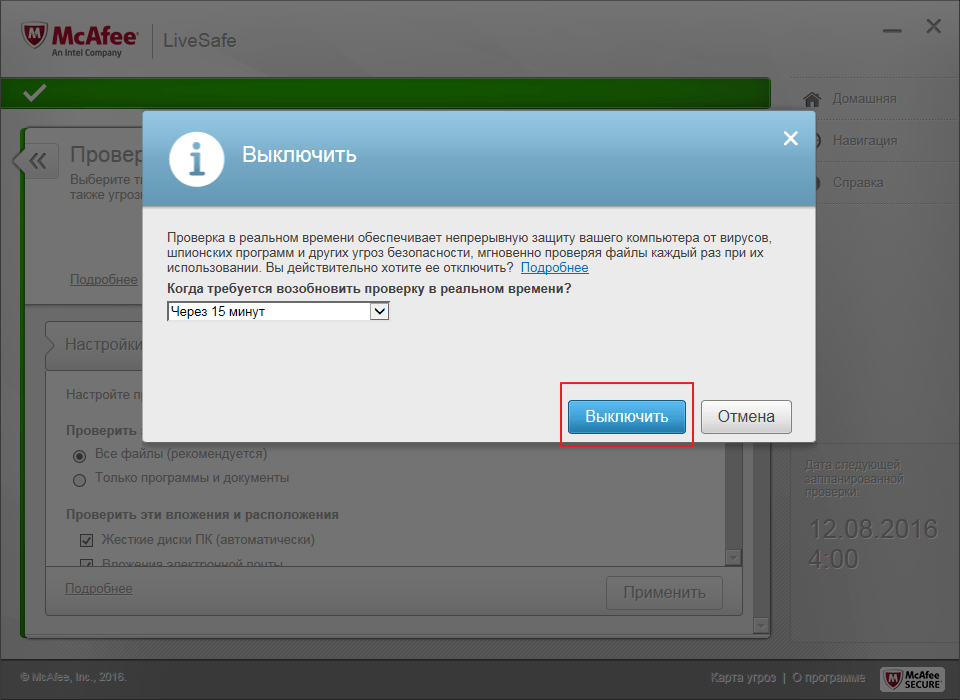
Изображение 3. Отключение функции «Проверка в реальном времени» антивируса McAfee.
Шаг 3.
- Далее Вам необходимо перейти в раздел «Запланированная проверка» и отключить данную функцию кнопкой «Выключить».
- Для применения изменений нажмите кнопку «Готово».
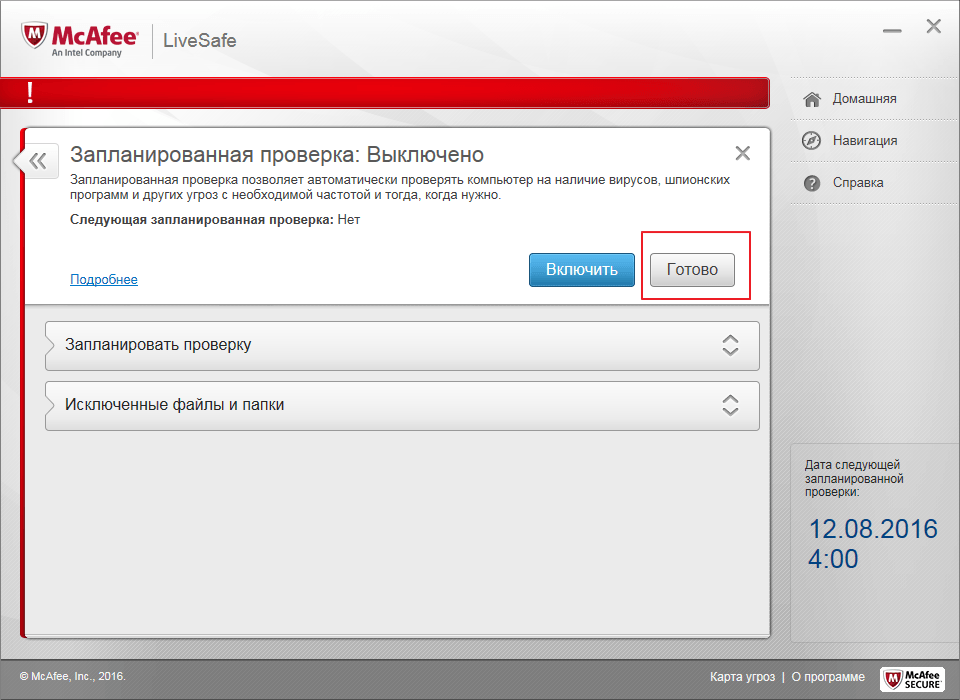
Изображение 4. Отключение функции «Запланированная проверка» антивируса McAfee.
Шаг 4.
- Вернитесь на домашнюю страницу программы и убедитесь, что вкладка «Защита от вирусов и шпионских программ» обведена красной рамкой.
- Далее перейдите на вкладку «Веб-защита и защита электронной почты».
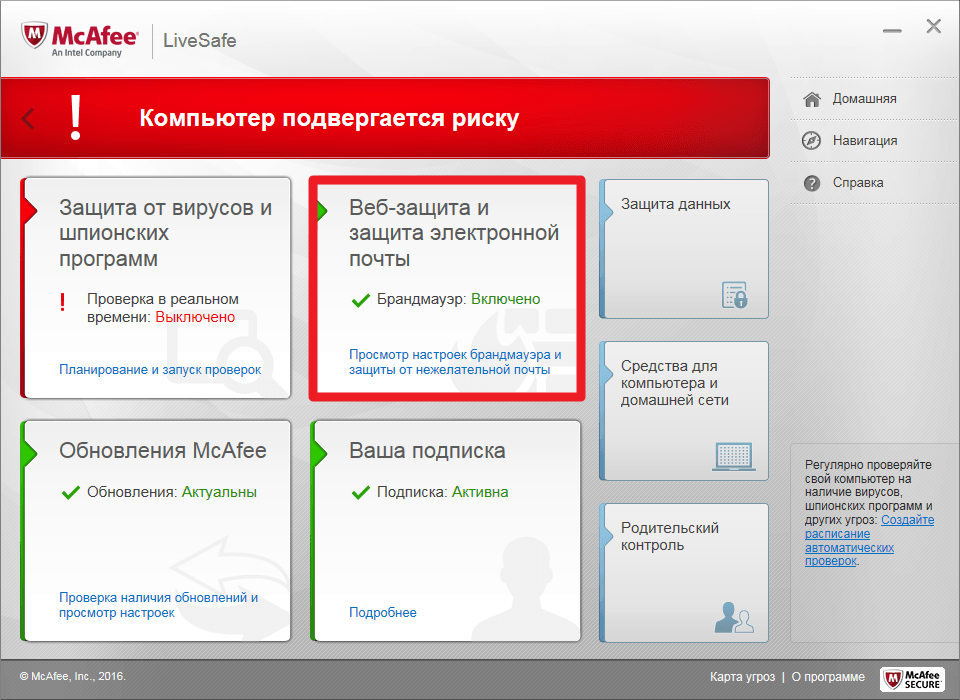
Изображение 5. Отключение функции защиты электронной почты антивируса McAfee.
Шаг 5.
- На завершающем этапе поочерёдно зайдите в разделы «Брандмауэр» и «Anti-Spam» и отключите данные функции методом нажатия на соответствующие кнопки.
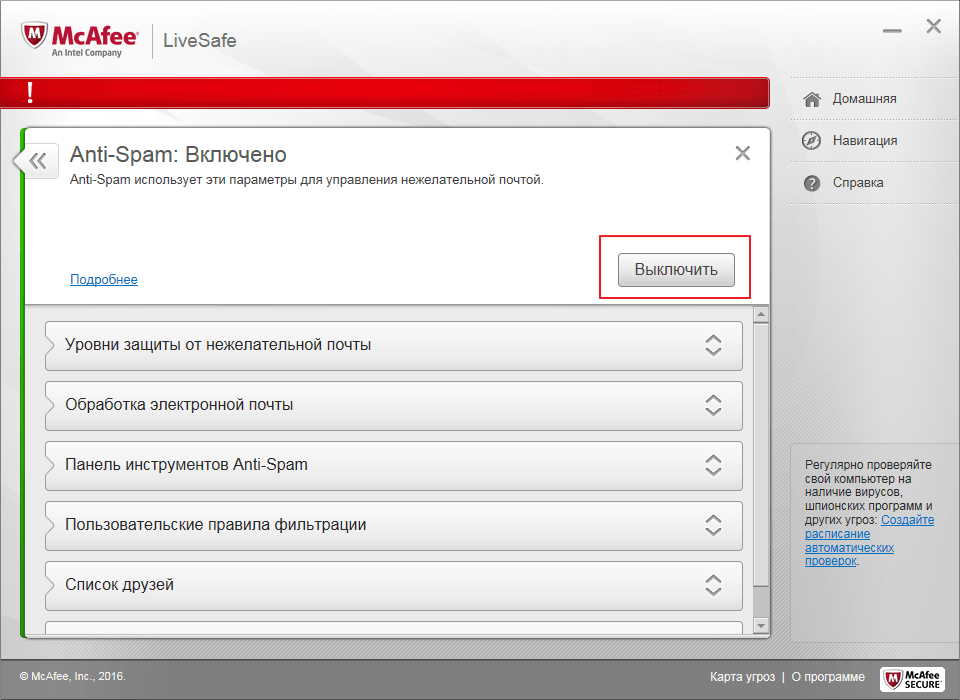
Изображение 6. Отключение брандмауэра и антиспама антивируса McAfee.
Таким образом, программа на время приостановит свою работу и Вы сможете запустить те приложения, которые она блокировала. Однако помните, что некоторые вредоносные программы могут намерено попросить Вас отключить систему защиты.
Отключение антивируса McAfee происходит одинаково на 7,8, 8.1 и 10 версиях Windows.
Почему не удаляется McAfee с компьютера/ноутбука? Как полностью удалить антивирус McAfee на компьютере и ноутбуке Windows 7, 8, 8.1, 10 стандартными средствами операционной системы?
К сожалению, даже если отключить программу McAfee описанным выше способом, произвести её удаление через панель управления не получится, так как её процессы по-прежнему будут работать в фоновом режиме.
Для того, чтобы не мучиться с отключением процессов, для удаления программы проще всего воспользоваться безопасным режимом операционной системы. Для этого Вам необходимо проделать следующие действия:
Шаг 1.
- Перезагрузите свой компьютер и перед началом загрузки операционной системы несколько раз нажмите на клавиатуре клавишу «F8» или «Del», в зависимости от модели устройства.
- На экране появится список режимов операционной системы. С помощью клавиатурных стрелок выберите «Безопасный режим» и нажмите «Enter» для входа.

Изображение 7. Перезагрузка компьютера и вход в безопасный режим.
Шаг 2.
- После загрузки операционной системы в появившемся диалоговом окне нажмите кнопку «Да» для продолжения работы компьютера в безопасном режиме.
- Через меню «Пуск» зайдите в панель управления и перейдите в раздел «Программы».
- Из списка установленных программ найдите антивирус McAfee и удалите его.
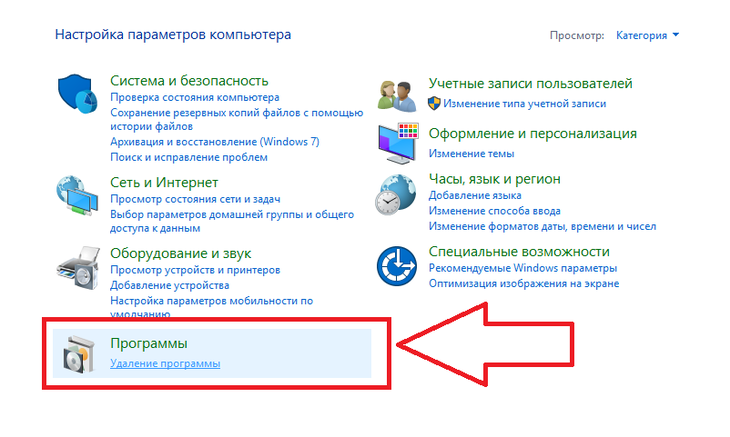
Изображение 8. Удаление антивируса McAfee через панель управления.
Шаг 3.
- Далее перейдите в корневую директорию диска, на который был установлен антивирус, и введите в строку поиска папок и файлов его название «mcafee».
- После отображения результатов удалите все найденные файлы и папки. Очистите корзину.
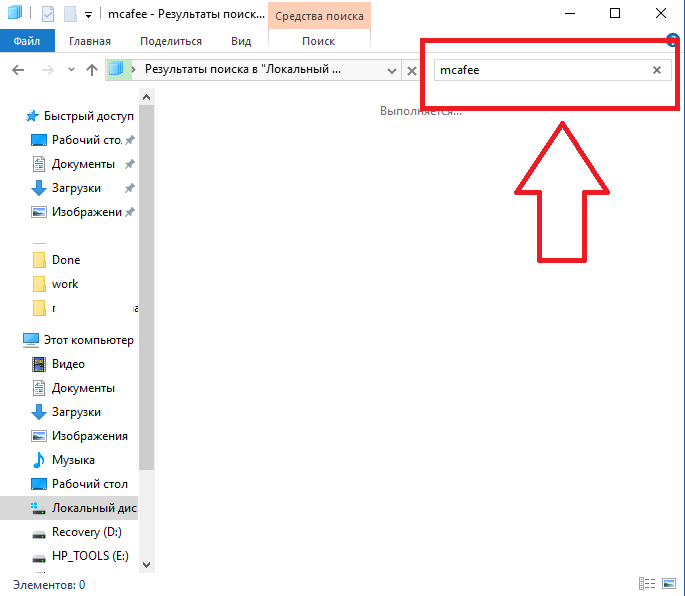
Изображение 9. Поиск и удаление остаточных файлов антивируса McAfee.
Шаг 4.
- На завершающем этапе откройте папку «Мой компьютер», правой кнопкой мышки кликните по диску с операционной системой и в появившемся списке выберите строчку «Свойства».
- В открывшемся окошке кликните по кнопке «Очистка диска» и после проверки системой диска в появившемся списке отметьте маркером строчку «Временные файлы».
- Нажмите кнопку «Ок», дождитесь завершения процесса очистки, перезагрузите компьютер в нормальном режиме и радуйтесь исчезновению надоедливой программы McAfee.
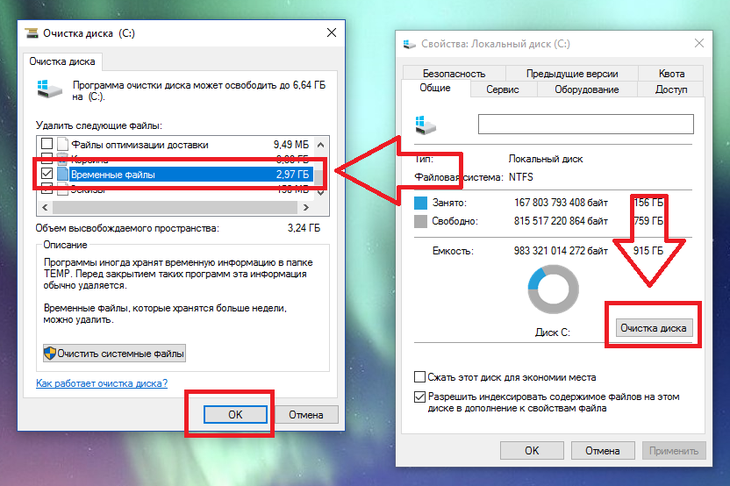
Изображение 10. Очистка системного диска от временных файлов.
ВАЖНО: При очистке диска обязательно снимите галочки со всех остальных строчек. В противном случае Вы можете уничтожить важные системные файлы и тем самым нарушить работу операционной системы.
Как полностью удалить антивирус McAfee на компьютере и ноутбуке Windows 7, 8, 8.1, 10 с помощью сторонних программ?
После удаления антивируса McAfee через безопасный режим программа исчезнет с компьютера, однако оставит за собой множество разнообразного мусора, который может помешать установке нового антивируса. Для того, чтобы избавиться от остаточных файлов программы, рекомендуется воспользоваться специальной утилитой очистки Perfect Uninstaller, скачать которую можно по этой ссылке.
Для удаления остаточных файлов с помощью данной утилиты проделайте следующие шаги:
Шаг 1.
- Скачайте Perfect Uninstaller с официального сайта разработчика, установите и запустите его.
- На главной странице окна программы кликните по кнопке «Force uninstall» и из списка выберите наш антивирус McAfee.
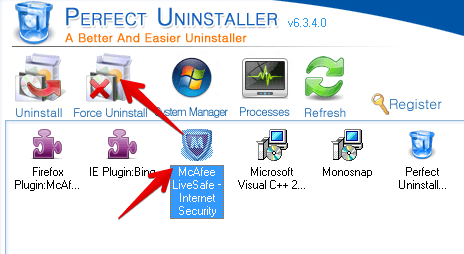
Изображение 11. Выбор приложения для удаления через утилиту Perfect Uninstaller.
Шаг 2.
- В открывшемся окошке нажмите кнопку «Next» для начала процесса сканирования программой диска на наличие остаточных файлов. Все найденные программой данные будут удалены в автоматическом режиме.

Изображение 12. Запуск сканирования системы на наличие остаточных файлов антивируса McAfee.
